Sommaire
Auteur
Actualité
Mise à jour le 26 Dec, 2025
- Aperçu des solutions de stockage de données sur PC
- Qu'est-ce que le SATA et le disque SATA ?
- Qu'est-ce qu'un SSD ?
- Disque SATA vs SSD : Lequel choisir ?
- Comment remplacer un disque SATA par un disque SSD ?
- Quel est le meilleur outil de migration d'un disque dur vers un disque SSD ?
- Comment migrer un système d'exploitation vers un disque SSD avec EaseUS Partition Master
Aperçu des solutions de stockage de données sur PC
On ne saurait trop insister sur l'importance des dispositifs de stockage dans le monde d'aujourd'hui. La technologie a beaucoup évolué depuis la production du premier disque dur. Depuis lors, les disques durs ont connu de nombreuses évolutions.
Un disque dur est essentiellement la mémoire permanente d'un ordinateur. Il conserve les informations même après la mise hors tension de l'ordinateur. Un disque dur classique stocke des gigaoctets de données, qui sont des octets d'entrées numériques provenant des différents programmes utilisés par l'ordinateur.
Tous les disques durs ne sont pas égaux. Il est essentiel d'évaluer un dispositif de stockage et de déterminer s'il répondra à vos besoins et s'il sera efficace pour le projet en cours. Il existe deux principaux types de disques durs : Les disques durs à semi-conducteurs (SSD) et les disques durs SATA (Serial Advanced Technology Attachment). Examinons-les afin de déterminer quel type de disque dur utiliser lors de la création de votre système.
Bien que les deux types de dispositifs de stockage soient couramment utilisés dans les ordinateurs modernes et les ordinateurs portables, il existe de nombreuses différences entre les disques SATA et les disques SSD. Les performances et le prix figurent parmi les nombreux éléments qui les différencient. Il n'est pas facile d'évaluer les deux options. C'est pourquoi j'ai préparé le guide suivant pour ceux qui souhaitent connaître les principales différences entre les disques SSD et les disques durs SATA.
Lire aussi: Carte TF vs. carte SD
Qu'est-ce que le SATA et le disque SATA ?

SATA (Serial ATA) est l'interface de stockage la plus populaire aujourd'hui et est utilisée pour la plupart des disques durs grand public. SATA a été développé et introduit par Intel en 2003. Depuis, elle est devenue la norme pour connecter un disque dur à un ordinateur de bureau ou portable. Il est également utilisé pour les disques durs à semi-conducteurs et les lecteurs optiques. Le SATA a pratiquement remplacé le Parallel ATA (PATA) pour les dispositifs de stockage. Depuis 2004, pratiquement toutes les cartes mères pour ordinateurs de bureau sont équipées d'un bus et d'un port SATA.
Les disques SATA sont un moyen efficace de regrouper de grandes quantités d'espace sur un disque dur aussi petit que possible. L'inconvénient de ces disques est qu'ils comportent des pièces mobiles, ce qui les rend vulnérables aux chocs et aux mouvements brusques. En outre, comme les données sont écrites sur l'ensemble du disque, celui-ci peut être fragmenté, ce qui réduit les temps de lecture et d'écriture. Ces disques sont recommandés pour les tours de taille standard (par rapport aux ordinateurs portables) car ils disposent de plus d'espace pour dissiper la chaleur.
Les disques SATA sont un exemple de périphérique de stockage à support rotatif et, en tant que tels, ils présentent plusieurs inconvénients par rapport à leurs homologues à base de mémoire flash. Il convient toutefois de noter que, dans la plupart des cas, les avantages inhérents au plug-and-play, ainsi que la polyvalence et la compatibilité avec le matériel existant, en font un choix approprié pour les ordinateurs portables.
Avantages du disque SATA
Les disques SATA sont l'une des solutions de stockage les moins chères. Ces disques vous permettent de disposer de plus d'espace de stockage sur plusieurs disques durs, ce qui signifie que vous pouvez en avoir pour votre argent en achetant un disque colossal plutôt que plusieurs disques de plus petite capacité.
Les disques SATA sont généralement utilisés pour le stockage de masse de fichiers tels que des films, des photos et des applications logicielles.
Ces disques sont également parfaits pour les serveurs de réseau ou d'autres applications de grande capacité où de grandes quantités de données sont transférées.
Les disques SATA offrent également un espace de stockage moins coûteux et ajoutent de la flexibilité en permettant de brancher sur un ordinateur ou un serveur de nombreux appareils ayant des capacités de stockage différentes. Il est donc avantageux de les utiliser sur un serveur de fichiers où des dizaines, voire des centaines d'utilisateurs accèdent à différents volumes de données à différents moments.
Inconvénients
Il est largement admis que les disques SATA ne sont pas adaptés aux ordinateurs portables en raison de leur consommation d'énergie élevée et du risque accru de défaillance.
Le principal inconvénient des disques SATA est leur vulnérabilité aux chocs, car les plateaux à l'intérieur du disque tournent à grande vitesse. Lorsqu'un disque SATA subit un choc brutal, comme la chute d'un ordinateur portable, les têtes des plateaux sont déréglées, ce qui entraîne l'apparition de secteurs défectueux dans le disque. Au fil du temps, de plus en plus de secteurs défectueux se développent, entraînant une augmentation considérable des coûts de récupération des données.
Pour ces raisons, le disque dur est le bon choix :
- Si, comme la plupart des utilisateurs d'ordinateurs, vous avez besoin d'une grande capacité de stockage et que vous ne voulez pas dépenser trop d'argent pour un nouveau disque SSD, il est logique d'acheter un disque dur (HDD).
- Un disque dur a une plus grande capacité de stockage et est beaucoup moins cher qu'un disque SSD.
- Pour le consommateur moyen, si la vitesse n'est pas une priorité ou si le confort d'utilisation devient un facteur important, un disque dur constitue un meilleur choix.
- Si vous ne faites que surfer sur l'internet et utiliser des applications de base, un disque dur est amplement suffisant.
Par conséquent, si vous recherchez un périphérique de stockage pouvant être utilisé dans un système ayant des besoins moyens, y compris comme périphérique de stockage, ou si vous souhaitez ajouter un espace de stockage supplémentaire à votre ordinateur portable, vous devriez vous en tenir au disque dur.
Qu'est-ce qu'un SSD ?
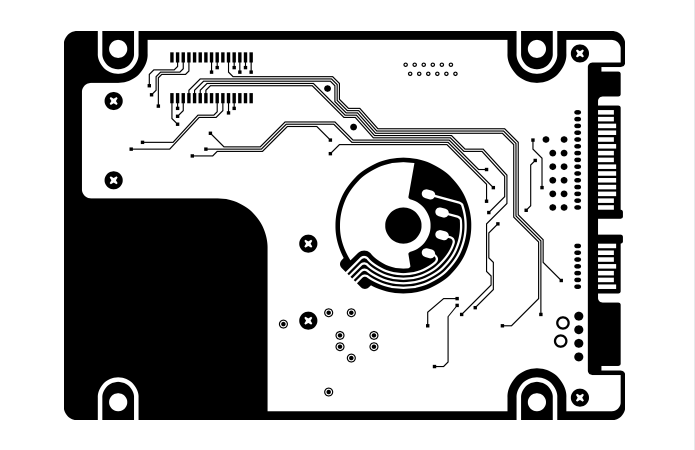
Le SSD est un dispositif de stockage informatique qui utilise la mémoire flash pour stocker des données de manière persistante. Les disques SSD sont plus rapides que les autres types de stockage, y compris les disques durs standard, en raison de leur architecture interne et de leur conception. Ils communiquent avec le bus de l'ordinateur à des vitesses similaires à celles de la mémoire vive et ne comportent aucune pièce mobile, ce qui les rend moins susceptibles de tomber en panne que les disques durs standard. Les disques SSD sont également silencieux lorsqu'ils sont utilisés, ce qui est essentiel pour les ordinateurs portables ou les ordinateurs de bureau.
Dans le monde de l'informatique, les disques durs à état solide (SSD) font fureur. Ils sont, sans aucun doute, plus rapides que les disques traditionnels. Mais pourquoi ? Les disques durs traditionnels utilisent généralement un moteur relié à un petit bras métallique. Le moteur tourne et déplace le bras, qui lit ou écrit les données directement sur le plateau du disque dur. Il est possible de lire plusieurs disques simultanément, mais cela se heurte aux limites des performances.
Avantages
- Les disques SSD sont nettement plus rapides que les disques durs traditionnels. Ils sont robustes, silencieux et ne surchauffent pas.
Remarque : pour plus d'informations sur la température des disques durs, cliquez sur : Les disques durs peuvent-ils surchauffer?
- Les disques SSD (solid-state drives) offrent de bien meilleures performances que les disques durs, en particulier pour les opérations de lecture et d'écriture aléatoires. Les fichiers stockés sur un disque dur peuvent être accédés rapidement car ils ne comportent pas de pièces mobiles et n'ont pas besoin d'être lus physiquement à partir d'un endroit particulier.
- Les disques durs à semi-conducteurs accélèrent considérablement l'ordinateur et réduisent le décalage et la latence.
- Ses temps d'accès rapides et son transfert de données élevé vous permettent de travailler plus vite.
- Le SSD a une vitesse de traitement incroyable, de sorte que l'ouverture des applications et l'allumage de l'ordinateur portable se font à la vitesse de l'éclair !
Inconvénients
- Ils sont plus chers et moins volumineux que les disques durs traditionnels.
- Contrairement aux disques durs, ils ont un nombre limité d'écritures. Cela signifie que plus vous accédez à des fichiers sur un disque SSD, plus celui-ci s'use rapidement. Au fil du temps, les performances de votre disque SSD se dégradent et les fichiers peuvent prendre plus de temps à s'ouvrir.
Pour ces raisons, le SSD est le bon choix :
- Un disque SSD est une solution efficace pour de nombreuses utilisations qui nécessitent une lecture et une écriture importantes, car il est plus rapide que toute autre option de stockage.
- Les disques SSD sont le bon choix pour les personnes qui ont besoin d'accélérer leur ordinateur pour jouer à des jeux très intensifs.
- En raison de leurs temps d'accès plus rapides et de leur faible niveau de bruit, les disques SSD sont parfaits pour le montage vidéo et la production musicale.
- Si vous êtes un utilisateur chevronné ayant des besoins intensifs, comme l'ouverture instantanée d'applications, une productivité remarquable et un démarrage rapide, un stockage SSD rapide est indispensable.
Si vous travaillez dans la conception graphique, la production vidéo, etc., ou si vous voulez simplement l'ordinateur le plus rapide pour les non-professionnels et préférez une amélioration des performances pour votre propre plaisir. Je vous recommande d'opter pour un stockage SSD au lieu d'un stockage HDD.
Disque SATA vs SSD : Lequel choisir ?
La norme Serial ATA (SATA) est utilisée dans les ordinateurs de bureau et les ordinateurs portables modernes. C'est l'interface la plus courante pour les disques SATA, qui sont disponibles avec des capacités de stockage allant de 500 Go à 16 To. Bien que les disques SATA n'offrent généralement pas le temps d'accès ou les performances les plus rapides pour les E/S aléatoires ou les transferts de petits fichiers, ils restent populaires en raison de leur faible coût.
SSD vs. HDD : Vitesse et performances
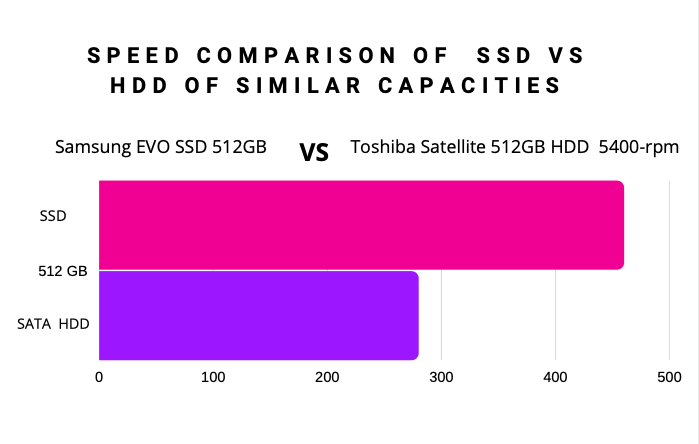
L'impact du SSD sur les performances de l'ordinateur est immédiatement visible. Les temps de démarrage sont réduits de moitié, tout comme les temps de lancement des applications et du système d'exploitation. Les utilisateurs bénéficient d'une réactivité quasi instantanée du système, même lorsqu'ils démarrent avec des systèmes d'exploitation sophistiqués et exigeants. Les disques SSD sont également excellents pour les PC de jeu, car la plupart des jeux gourmands en ressources graphiques se chargent en quelques secondes.
Les disques SSD ont un temps de latence inférieur à celui des disques durs. Ils sont donc bien adaptés aux applications nécessitant un flux de données en 3D sur des connexions à haut débit (y compris gigabit Ethernet) ou un accès aléatoire important (par exemple, l'infrastructure des centres de données).
Que vous soyez un étudiant qui termine ses devoirs sur l'ordinateur ou un artiste qui travaille sur une peinture numérique, un disque SSD accélère votre activité et vous permet de travailler plus rapidement. Avec un disque dur à état solide (SSD) dans votre système, vous bénéficierez de temps de démarrage plus rapides et de performances optimisées.
SSD vs. HDD : Prix
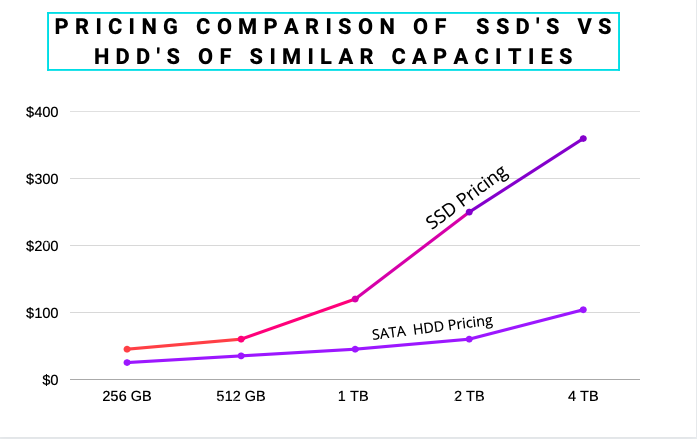
L'une des principales différences entre les disques durs et les disques SSD est le prix. Les disques SSD SATA sont encore loin derrière les disques durs SATA en termes de capacité et de prix par gigaoctet. Bien que l'écart de prix se soit réduit depuis l'apparition des disques SSD, les deux technologies suivent toujours un schéma classique de croissance exponentielle de la capacité et de baisse régulière des prix. Même si un disque SSD vous coûtera plus cher qu'un disque dur, les augmentations sont marginales. L'augmentation de la vitesse en vaut la peine pour la plupart des utilisateurs. Il convient également de noter que les disques SSD deviendront plus économiques à mesure que les capacités de stockage continueront d'augmenter pour atteindre la gamme des TB.
Les prix des SSD (Solid State Drives) et des HDD (Hard Disk Drives) convergent depuis des années, avec l'apparition de SSD moins coûteux et de plus grande capacité, ce qui fait baisser ces prix. Les graphiques suivants montrent le prix moyen par gigaoctet pour les disques durs grand public, ainsi que la tendance à des prix encore plus serrés au fur et à mesure que leur utilisation se répand. Les prix par gigaoctet et la capacité par dollar sont en baisse si l'on tient compte des progrès de la technologie et de l'efficacité de la fabrication.
Si vous avez besoin de beaucoup d'espace de stockage bon marché et que vous ne vous souciez pas de la vitesse, ou si vous avez besoin de disques physiques pour une raison ou une autre, le disque dur SATA est la solution idéale. Si les disques SATA sont moins chers que les disques SSD, ils peuvent également être plus lents et moins fiables en raison de leur consommation d'énergie élevée.
SSD vs. HDD : Fiabilité et durabilité
Pour un travail simple et sans charge extrême, un disque dur SATA conventionnel est suffisant pour certaines applications. Par exemple, vous pouvez l'utiliser comme système de sauvegarde, où vous stockez des copies de vos fichiers ou y copiez de grandes quantités de données. Toutefois, certaines tâches nécessitant une puissance de calcul importante peuvent être lentes et encombrantes. Dans ce cas, il est conseillé d'installer un disque SSD.
La mémoire flash est non volatile, ce qui permet de stocker le contenu même après la mise hors tension. De ce fait, il n'y a pas de pièces mobiles et aucun risque de défaillance mécanique. Elles sont donc idéales pour les environnements soumis à de fortes contraintes, comme les ordinateurs portables ou les consoles de jeux vidéo, où il existe un risque de dommages physiques.
Comment remplacer un disque SATA par un disque SSD ?
Le SSD est un concurrent redoutable pour remplacer le disque dur rotatif et il fait son apparition dans les ordinateurs portables. Un disque dur SSD augmente considérablement les performances dans les domaines où il n'y a que quelques secondes (ou fractions de seconde) entre les décisions d'enregistrer ou de supprimer des données.
Si vous recherchez un moyen fiable de stocker des données, en particulier quelque chose de portable qui puisse résister aux rigueurs associées aux voyages, le lecteur à semi-conducteurs est une excellente option. Rapides et durables, ils constituent une solution idéale pour les entreprises ou les professionnels de la création qui effectuent tout leur travail sur une seule machine.
La mise à niveau d'un disque dur vers un disque dur à état solide (SSD) est la solution ultime pour améliorer les performances de l'ordinateur. Vous passez d'un disque dur à un disque SSD en raison de sa rapidité et de sa commodité, mais il y a une chose à laquelle vous devez faire attention. Si un système d'exploitation est installé sur le disque dur, vous devez le cloner sur un nouveau disque SSD à l'aide d'un outil de partition fiable ou migrer le système d'exploitation du disque dur vers le disque SSD.
La migration d'un disque dur vers un Solid State Drive (SSD) est une pratique bien acceptée qui peut considérablement améliorer les performances et la fiabilité du système. De nombreux experts techniques recommandent d'ailleurs de le faire. Cependant, la migration d'un disque dur vers un disque SSD n'est pas une tâche triviale. Les défis - perte possible de données et migration inefficace en raison de l'utilisation de l'ancienne disposition des partitions du disque dur - sont des problèmes courants rencontrés par les utilisateurs avant de tomber sur une solution de migration de disque dur idéale.
Quel est le meilleur outil de migration d'un disque dur vers un disque SSD ?
EaseUS Partition Master propose une série de méthodes de migration ou de clonage de disques durs vers des disques SSD pour vous aider à transférer l'intégralité du disque dur ou une partition sélectionnée.
EaseUS Partition Master est un puissant gestionnaire de disque dur et un logiciel de magie des partitions qui déploie de puissantes fonctions de gestion des données pour vous aider à réaliser la migration du disque dur le plus efficacement possible. Ses fonctions incluent le redimensionnement/déplacement des partitions, la copie de disque, la création/suppression de partition, le formatage/la conversion dedisque MBR et GPT, etc.
Avec la fonction "Migrate OS to SSD" d'EaseUS Partition Master Professional Edition, vous pouvez facilement et rapidement migrer les systèmes Windows, les applications et les données vers le nouveau Solid State Drive sans réinstaller Windows.
En quelques clics, la fonction de clonage permet de dupliquer un disque ou une partition et de le déplacer vers un autre disque dur SSD ou SATA. Le nouveau disque conserve la même capacité, le même format, le même système et les mêmes attributs que l'original. EaseUS Partition Master peut vous aider à copier une partition ou un disque entier en quelques clics. L'application prend en charge la migration de disque dur à disque dur, de disque dur à disque SSD et de disque SSD à disque SSD. En outre, vous pouvez migrer le système d'exploitation d'un disque dur vers un disque SSD.
Lorsque la taille de la partition du disque source est supérieure à celle du disque de destination, vous devez cloner la partition contenant Windows pour déplacer Windows ou d'autres applications sur le disque SSD. En revanche, si la taille de la partition est inférieure, vous pouvez cloner l'ensemble du disque, avec Migrate OS to SSD (Migrer le système d'exploitation vers le disque SSD).
Comment migrer un système d'exploitation vers un disque SSD avec EaseUS Partition Master
Etapes de la migration du système d'exploitation vers le disque dur/SSD :
- Lancez EaseUS Partition Master et sélectionnez "Cloner" dans le menu de gauche.
- Cochez "Migrer le système d'exploitation" et cliquez sur "Suivant".
- Sélectionnez le SSD ou le HDD comme disque de destination et cliquez sur "Suivant".
- Vérifier Avertissement : les données et les partitions du disque cible seront supprimées. Assurez-vous d'avoir sauvegardé vos données importantes au préalable. Si ce n'est pas le cas, faites-le maintenant.
- Cliquez ensuite sur "Oui".
- Prévisualisez la disposition de votre disque cible. Cliquez ensuite sur "Démarrer" pour commencer la migration de votre système d'exploitation vers un nouveau disque.
- Cliquez ensuite sur "Reboot Now" ou "Done" pour déterminer si vous souhaitez redémarrer immédiatement l'ordinateur à partir du nouveau disque.
L'option "Redémarrer maintenant" permet de conserver les modifications instantanément, tandis que l'option "Terminé" signifie que vous devez redémarrer l'ordinateur plus tard, manuellement.

Remarque : l'opération de migration du système d'exploitation vers un disque SSD ou HDD supprimera les partitions et les données existantes sur votre disque cible lorsque l'espace non alloué sur le disque cible est insuffisant. Si vous y avez enregistré des données importantes, sauvegardez-les à l'avance sur un disque dur externe.
Un disque SSD (solid-state drive) donnera un nouveau souffle à votre ordinateur, le faisant passer de léthargique, fastidieux et frustrant à rapide, vif et magnifique. Le moment est venu de mettre à niveau votre système de stockage.
Comment pouvons-nous vous aider ?
Auteur
Mise à jour par Nathalie
Nathalie est une rédactrice chez EaseUS depuis mars 2015. Elle est passionée d'informatique, ses articles parlent surtout de récupération et de sauvegarde de données, elle aime aussi faire des vidéos! Si vous avez des propositions d'articles à elle soumettre, vous pouvez lui contacter par Facebook ou Twitter, à bientôt!
Rédigé par Arnaud
Arnaud est spécialisé dans le domaine de la récupération de données, de la gestion de partition, de la sauvegarde de données.
Commentaires sur les produits
-
J'adore le fait que les modifications que vous apportez avec EaseUS Partition Master Free ne sont pas immédiatement appliquées aux disques. Cela facilite grandement la simulation de ce qui se passera une fois que vous aurez effectué tous les changements. Je pense également que l'aspect général et la convivialité d'EaseUS Partition Master Free facilitent tout ce que vous faites avec les partitions de votre ordinateur.
En savoir plus -
Partition Master Free peut redimensionner, déplacer, fusionner, migrer et copier des disques ou des partitions ; convertir en local, changer l'étiquette, défragmenter, vérifier et explorer la partition ; et bien plus encore. Une mise à niveau premium ajoute une assistance technique gratuite et la possibilité de redimensionner des volumes dynamiques.
En savoir plus -
Il ne crée pas d'image à chaud de vos disques et ne les aligne pas, mais comme il est associé à un gestionnaire de partitions, il vous permet d'effectuer plusieurs tâches à la fois, au lieu de simplement cloner des disques. Vous pouvez déplacer les partitions, les redimensionner, les défragmenter, etc., ainsi que les autres outils que vous attendez d'un outil de clonage.
En savoir plus
Articles liés
-
6 correctifs pour l'espace insuffisant pour la mise à jour Windows 10
![author icon]() Arnaud 26/12/2025
Arnaud 26/12/2025 -
Comment formater un disque dur SSD avec Windows dessus ? [Windows 11/10]
![author icon]() Arnaud 26/12/2025
Arnaud 26/12/2025 -
Antimalware service executable 100% utilisation de disque/CPU
![author icon]() Lionel 26/12/2025
Lionel 26/12/2025 -
Comment réduire le volume avec des fichiers non déplaçables - 2 méthodes
![author icon]() Arnaud 26/12/2025
Arnaud 26/12/2025
Sujets d'actualité en 2025
EaseUS Partition Master

La version 20.0 est disponible - prise en charge complète de l'exFAT, partitionnement de disque simplifié et optimisation des performances PC.










